aracılığıyla bize gelen kullanıcı isteklerine dikkat etmeye devam ediyoruz. toplum Androidsis Telegram'da ve her gün içinde bulunduğumuz farklı sosyal ağlar aracılığıyla. Bu sefer size öğreteceğim pratik bir video eğitimiyle Android'de simgeleri değiştirmenin 2 yolu.
Android'de simgeleri değiştirmenin 2 farklı yolu, hem Android Başlatıcısı konusunda rahat olanlar hem de bunu yerel olarak yapmalarına izin vermeyenler için, ayrıca size nasıl başlatıcı alacağınızı da öğreteceğim. şu anın en iyi simge paketleri, packs de iconos totalmente gratuitos incluidos packs de iconos de pago de manera totalmente gratuita.
Android'de simgeleri değiştirmenin 2 yolu
Öncelikle Android için en iyi simge paketlerini edinin

Yapmamız gereken ilk şey Android terminalimizde gösterilecek en iyi simge paketlerini edinin, para ello os aconsejo que os paséis por este post que actualizamos prácticamente a diario en AndroidsisGoogle Play Store'da sınırlı bir süre için ücretsiz olan en iyi simge paketlerini bulacağınız yer. Android'iniz için simge paketleri açısından ne tür bir sürpriz bulacağınızı asla bilemeyeceğiniz için, favorilerinize kaydetmenizi ve periyodik olarak ziyaret etmenizi önerdiğim bir gönderi.
İlgimizi çeken simge paketini veya simge paketlerini edindikten sonra, bunları aşağıda açıkladığım gibi Android'imize uygulamaya devam edebiliriz:
Android'inizdeki simgeleri değiştirmenin en iyi yolu

Android terminalinizdeki simgeleri hem masaüstünde hem de uygulama çekmecesinde tek bir hamlede değiştirmenin en iyi yolu Simge Paketlerinin doğrudan uygulanmasına izin veren bir Başlatıcının kurulumuyla.
Bunu bize sağlayan ve doğrudan Google Play Store'dan indirebileceğimiz, vurgulamaya değer Başlatıcılar arasında, Nova Launcher birçokları için öyle Android için tüm zamanların en iyi BaşlatıcısıApex Launcher gibi başka seçeneklerimiz de olmasına rağmen, Çim sandalye, Microsoft Launcher, Evie Launcher o Akıllı Launcher Play Store'a dışarıdan alabileceğimiz diğer birçok seçeneğin yanı sıra Köksüz Piksel Başlatıcı.

Tavsiye ettiğim bu Launcher'lardan herhangi birinin, özellikle de bu yazının başında bıraktığım videoda kullandığım Nova Launcher ile kurulumu ile şunları yapabileceğiz: yalnızca birkaç tıklamayla ve tek vuruşla değiştirin, daha önce indirdiğimiz simge paketiyle Android'imizdeki tüm simgeler.
Buna ek olarak bahsettiğim Launcher'ların çoğu ve daha birçokları da bize izin veriyor indirilen farklı paketlerdeki farklı simgeleri karıştırmak için simgeleri ayrı ayrı değiştirin ve böylece Android simgelerimiz için tamamen kişiselleştirilmiş bir görünüm elde edin.
Fabrika Başlatıcınızdan vazgeçmek istemiyorsanız Android simgelerini nasıl değiştirebilirsiniz?

Fabrika Başlatıcınızdan vazgeçmek istemiyorsanız Android'inizdeki simgeleri değiştirmenin en iyi yolu ücretsiz uygulamayı kullanmaktır. Adapticons.
Android için Adapticons ile Ücretsiz sürüm, indirilen simge paketlerini uygulamamıza izin vermiyorYapabileceğimiz şey, uygulama ayarlarından kendi seçtiğimiz şekli, dolguyu, opaklığı ve simgeyi vererek her simgenin bireysel görünümünü değiştirmektir.
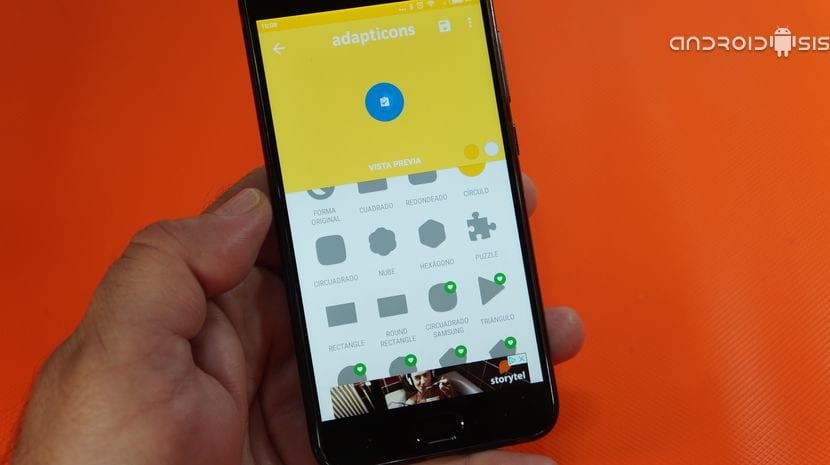
Android'lerinde önceden tanımlanmış Başlatıcı ile rahat hisseden tüm kullanıcılar için faydalı olacak çok çok yönlü bir uygulama ve bu şekilde en azından bu ücretsiz uygulama ile Android'inizdeki simgelere kişisel bir dokunuş verebileceksiniz.
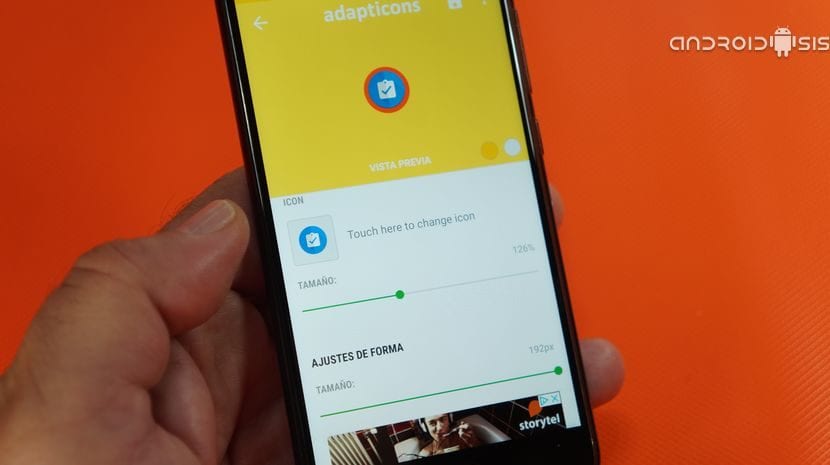
Bu yazının hemen başında sizlere bıraktığım videoda Nova Launcher'dan ikon paketlerini uygulayarak ikonları nasıl değiştireceğinizi, tek tek nasıl değiştireceğinizi ve Adapticons uygulamasını nasıl kullanacağınızı gösteriyorum.

Merhaba
Yo sólo quiero cambiar la apariencia de un icono. Sigo los pasos con adapticons y consigo hacerlo, pero me hace una copia, de manera que ahora tengo dos iconos, el original y el que yo he creado, los dos funcionales.
¿He hecho algo mal? ¿Si desinstalo el original, se desisntalarán los dos? Quisiera seguir teniendo la aplicación, pero solamente con el icono que yo he creado. ¿Podéis ayudarme?
Şimdiden teşekkürler